- Microsoft 원격 데스크톱이 Mac에서 계속 연결 해제되는 경우이 문서에서 제공하는 몇 가지 쉬운 방법을 살펴보십시오.오류 코드: 0x607.
- 이 성가신 문제를 영원히 해결하려면 PC의 구성을 조정하는 것이 좋습니다.
- 최신 버전의 Mac 원격 데스크톱 클라이언트를 설치하는 것은 또 다른 방법입니다. 이 문제를 해결할 가능성이 큰 솔루션입니다.
- Microsoft 원격 데스크톱의 연결이 끊어지지 않도록하려면 특수 도구도 지원하는 것이 좋습니다.

복잡한 시스템으로 인해 많은 오류와 문제가 발생합니다. 시스템을 정리하고 최적화합니다. 지금 다운로드하고 간단한 세 단계로 Mac OS를 더 빠르게 만드십시오.
- 세탁기 X9 다운로드 및 설치.
- Mac OS 문제를 찾기 위해 자동 스캔이 시작될 때까지 기다리십시오.
- 딸깍 하는 소리 깨끗한 가능한 모든 문제를 제거합니다.
- 세탁기 X9는 0 이번 달 독자.
우리 대부분은 집에서 일하고 있습니다. 따라서 원격 데스크탑 최적의 조건에서 필수품입니다.
그러나 일부 사용자는 Microsoft 원격 데스크톱이 맥 계속 연결이 끊어집니다. 가장 일반적으로 다음 오류가 발생한다고 설명합니다.
오류로 인해 세션이 종료되었습니다. 이 문제가 계속되면 네트워크 관리자에게 도움을 요청하십시오. 오류 코드: 0x607
이 가이드는 Mac에서 Microsoft 원격 데스크톱을 수정하기 위해 시도해야하는 가장 높은 등급의 방법을 보여줍니다.
Mac에서 원격 데스크톱 연결 해제를 어떻게 해결할 수 있습니까?
1. 시스템 프록시 구성 사용
- 이동 Microsoft 원격 데스크톱.
- 고르다 환경 설정.
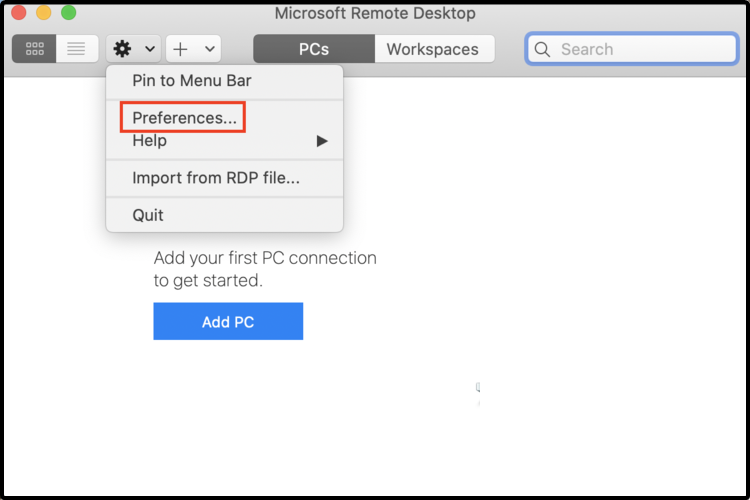
- 클릭 일반 탭.
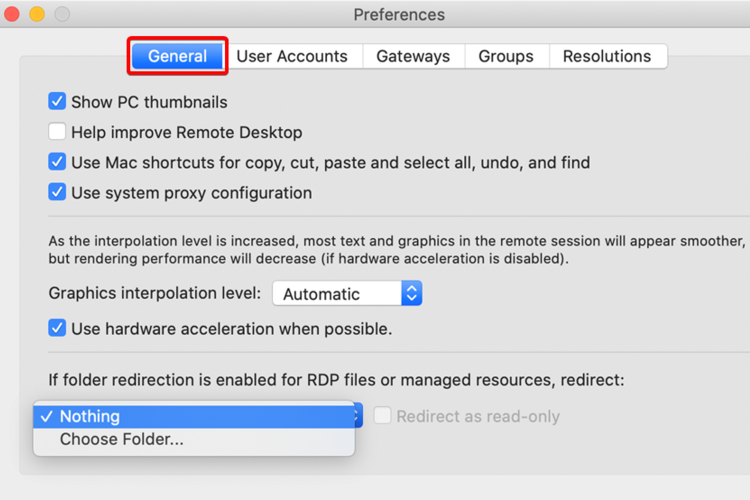
- 선택 취소 시스템 프록시 구성 사용 과 가능하면 하드웨어 가속 사용.
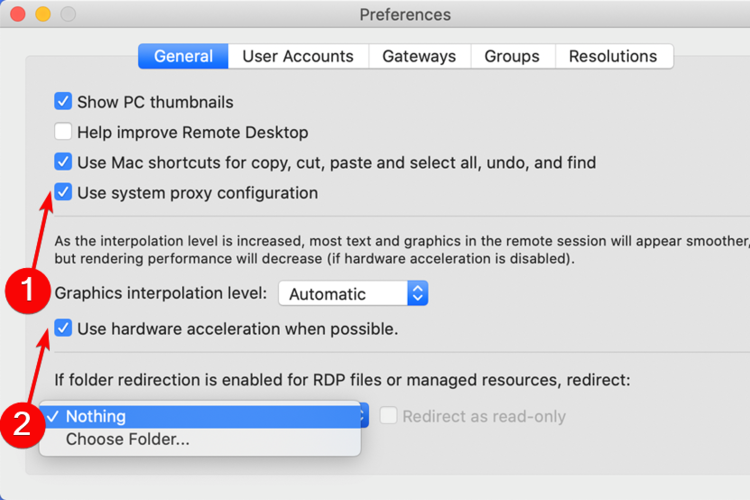
2. 최신 버전의 Mac 원격 데스크톱 클라이언트 설치
- Mac App Store로 이동.
- 검색 Microsoft 원격 데스크톱.
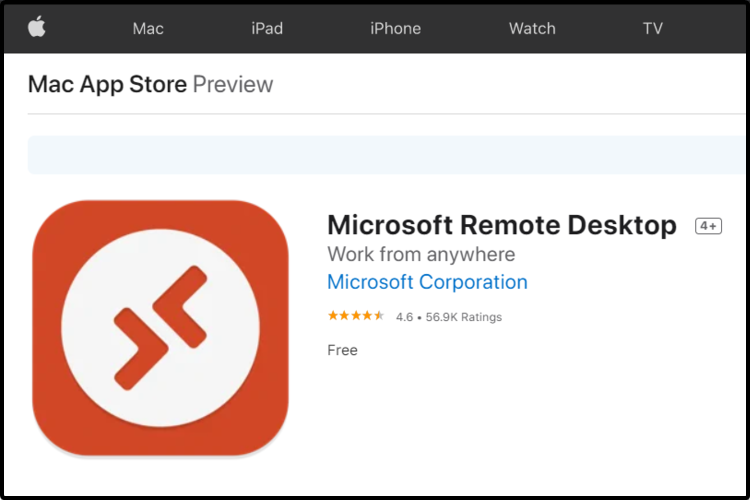
- 다운로드 해.
- 설치하려면 화면의 단계를 따르십시오.
3. 보다 안정적인 원격 데스크톱 애플리케이션 사용
Mac에서 Microsoft 원격 데스크톱 연결 끊김을 해결하는 가장 효율적인 방법 중 하나는 다른 원격 데스크톱 앱을 사용하는 것입니다.
놀라운 처리를 제공하는 강력한 소프트웨어의 중요성 속도 원격으로 작업 할 때 필수입니다.
다행히 우리는 제시된 문제를 제거하는 데 반드시 도움이 될 최상의 옵션이 있습니다. 전반적인 생산성을 향상 시키려면 아래 앱을 적극 권장합니다.
도움을 받으면 온라인 협업이 최고의 효율성을 입증 할 것입니다. 사용하기가 매우 쉽습니다.
또한 찾을 수있는 가장 신뢰할 수있는 데스크톱 가상화 소프트웨어 도구 중 하나이기 때문에 개인 정보 문제에 대해 걱정할 필요가 없습니다.

Parallels Desktop
Mac에서 강력하고 쉬운 Microsoft 원격 데스크톱 연결을 위해 Parallels가 지원합니다.
위의 옵션 중 하나 이상을 사용하면 Mac에서 Microsoft 원격 데스크톱 연결이 끊어지는 것을 막을 수 있습니다.
정식 Apple 사용자 인 경우 언제든지 전체 가이드를 확인할 수 있습니다. Windows 10 PC에서 iPhone에 액세스하는 방법.
다른 추가 질문이 있으시면 언제든지 아래 섹션에 의견을 남겨주세요. 여러분의 의견을 듣고 싶습니다.

Mac OS에 여전히 문제가 있습니까?
이 도구로 문제를 해결하세요.
- 지금 다운로드 및 설치 세탁기 X9 공식 웹 사이트에서
- 자동 스캔이 시작되고 문제를 발견 할 때까지 기다립니다.
- 딸깍 하는 소리 깨끗한 더 나은 경험을 위해 Mac OS 최적화를 시작하십시오.
Restoro는 0 이번 달 독자.


